Problemen met het probleem 'Time Machine-back-up mislukt' oplossen
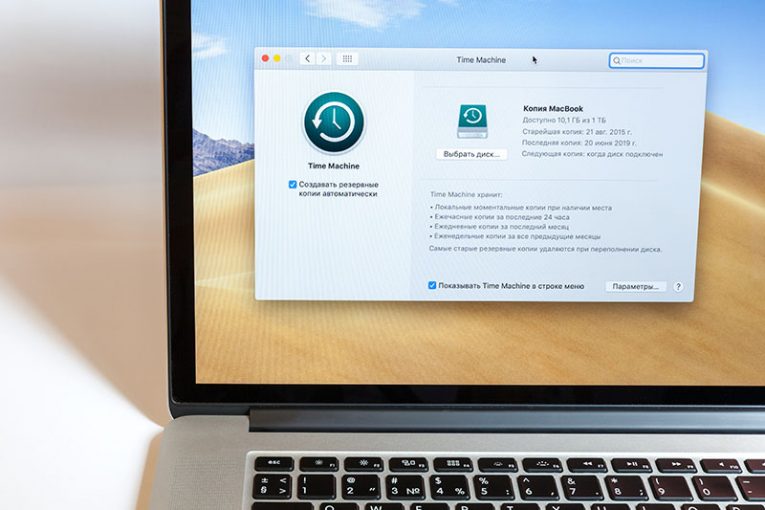
Time Machine is de geïntegreerde back-upfunctie van macOS. Het is out-of-the-box beschikbaar en kan worden geconfigureerd om met allerlei soorten opslagservices te werken. Gebruikers kunnen het handmatig gebruiken of automatische back-ups instellen die regelmatig moeten worden voltooid. Als u graag up-to-date back-ups van uw gegevens wilt behouden, kunnen problemen met het hulpprogramma Time Machine erg vervelend zijn. Als Time Machine niet voor u werkt, zijn dit enkele van de beste tips voor het oplossen van problemen die u kunt uitproberen:
Controleer de compatibiliteit van het bestandssysteem van de externe opslag
Veel gebruikers houden vast aan de NTFS- of FAT-bestandssystemen vanwege hun compatibiliteit met Windows. Het hulpprogramma Time Machine is er echter niet mee compatibel - het vereist het gebruik van een native macOS-indeling zoals macOS Extended. Om dit probleem op te lossen, moet u uw externe schijf op uw Mac aansluiten en vervolgens het Schijfhulpprogramma gebruiken om ervoor te zorgen dat de schijf een compatibel bestandssysteem gebruikt.
Zorg ervoor dat er voldoende ruimte is voor de back-up
Het is verrassend eenvoudig om de grootte van uw gegevens te onderschatten en niet te beseffen dat uw externe schijf niet genoeg ruimte heeft voor een volledige back-up. Zorg ervoor dat er voldoende vrije ruimte is en verwijder onnodige bestanden om meer ruimte vrij te maken.
Verwijder de overgebleven Time Machine-bestanden van de back-upschijf
Time Machine heeft de neiging om behoorlijk wat gegevens achter te laten tijdens het werken aan een nieuwe back-up. Als de taak mislukt, worden deze gegevens mogelijk niet altijd met succes verwijderd, waardoor onnodige rommel en conflicten ontstaan. Als dit het probleem veroorzaakt, kunt u dit oplossen door de externe harde schijf te openen en vervolgens het bestand '.inProgress' te verwijderen dat u in de map 'Backup.backupdb' vindt.





